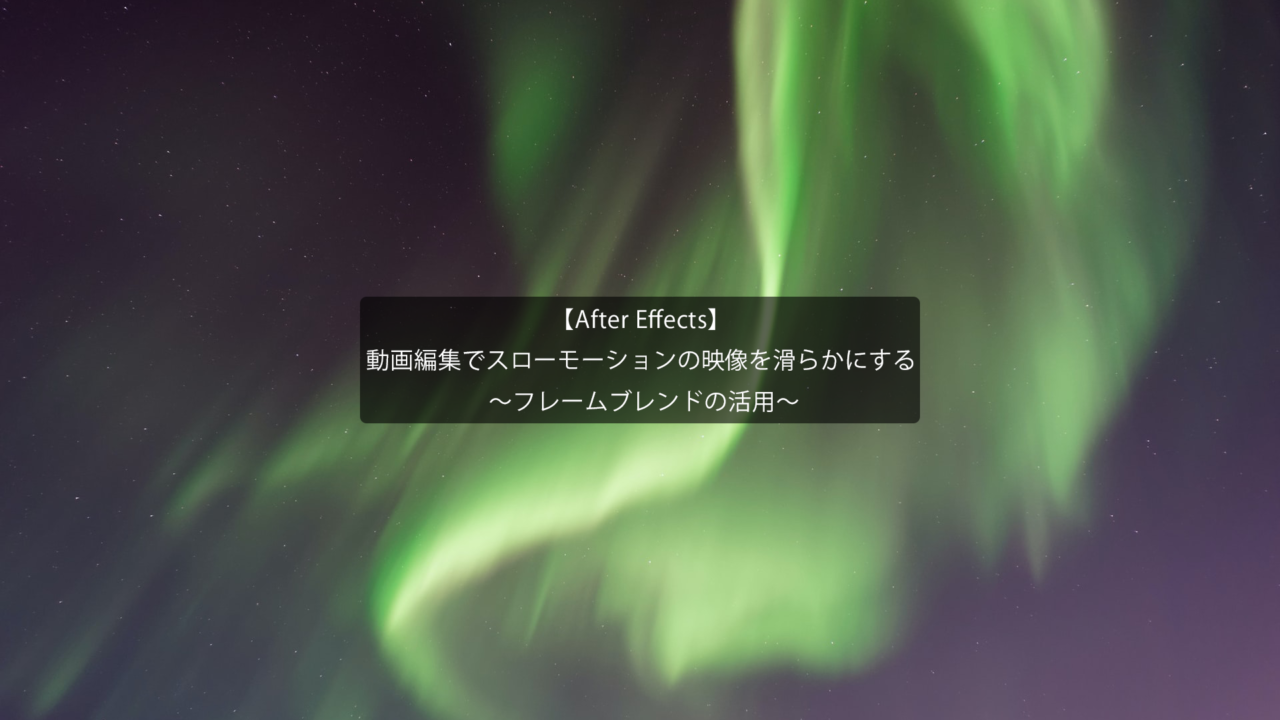動画編集でスローモーションの映像を滑らかにする
~フレームブレンドの活用~
今回の記事は、AfterEffectsを用いた動画編集で再生速度を落としたスローモーションの映像を滑らかにする機能について解説をします。
再生速度を落としたら、すごくカクつきのある映像になってしまった。
このような時に、ワンクリックで映像を滑らかに修正してくれる機能がAfterEffectsに備わっています。
~手順~
①AfterEffectsを起動し、新規コンポジションを作成しタイムラインへ動画素材を配置します。
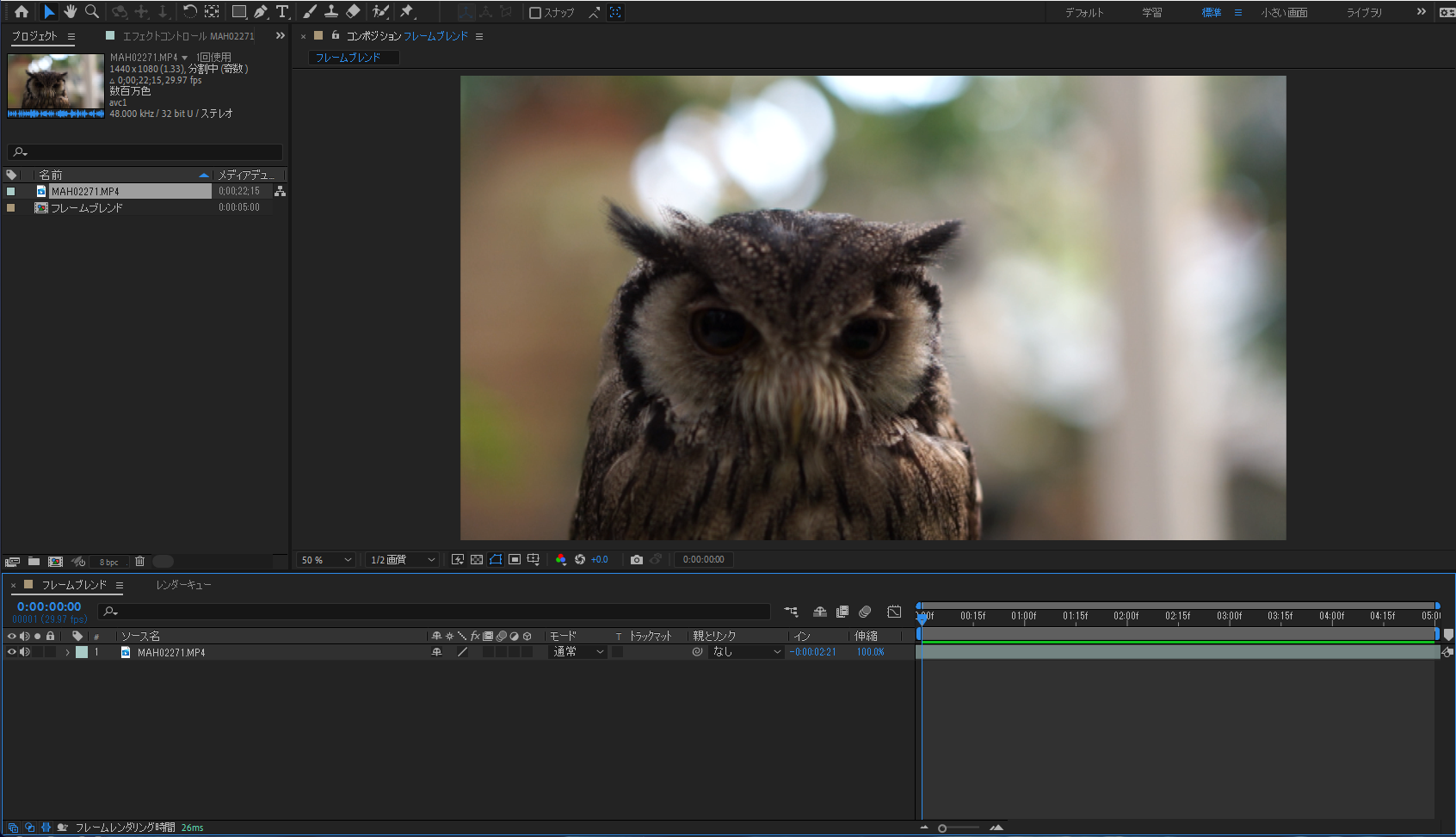
②レイヤー→時間→タイムリマップ使用可能を選択します。
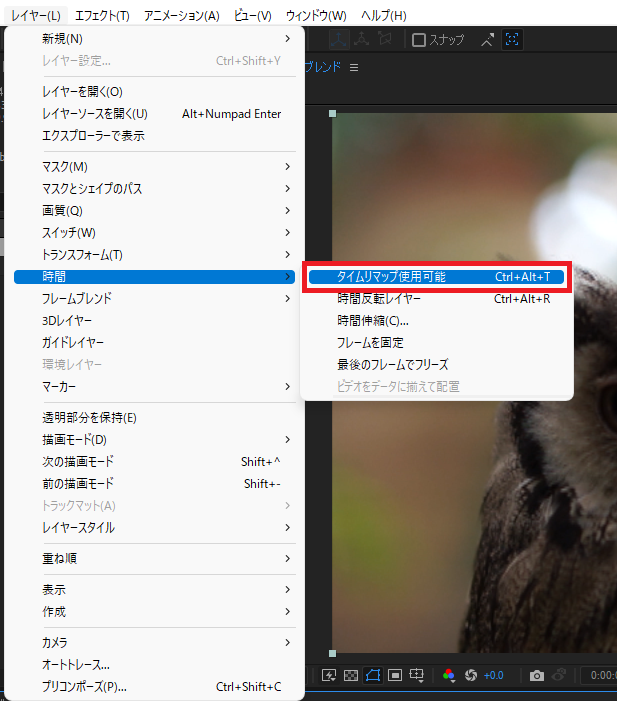
③タイムリマップへキーフレームを打ち、再生速度を落とします。
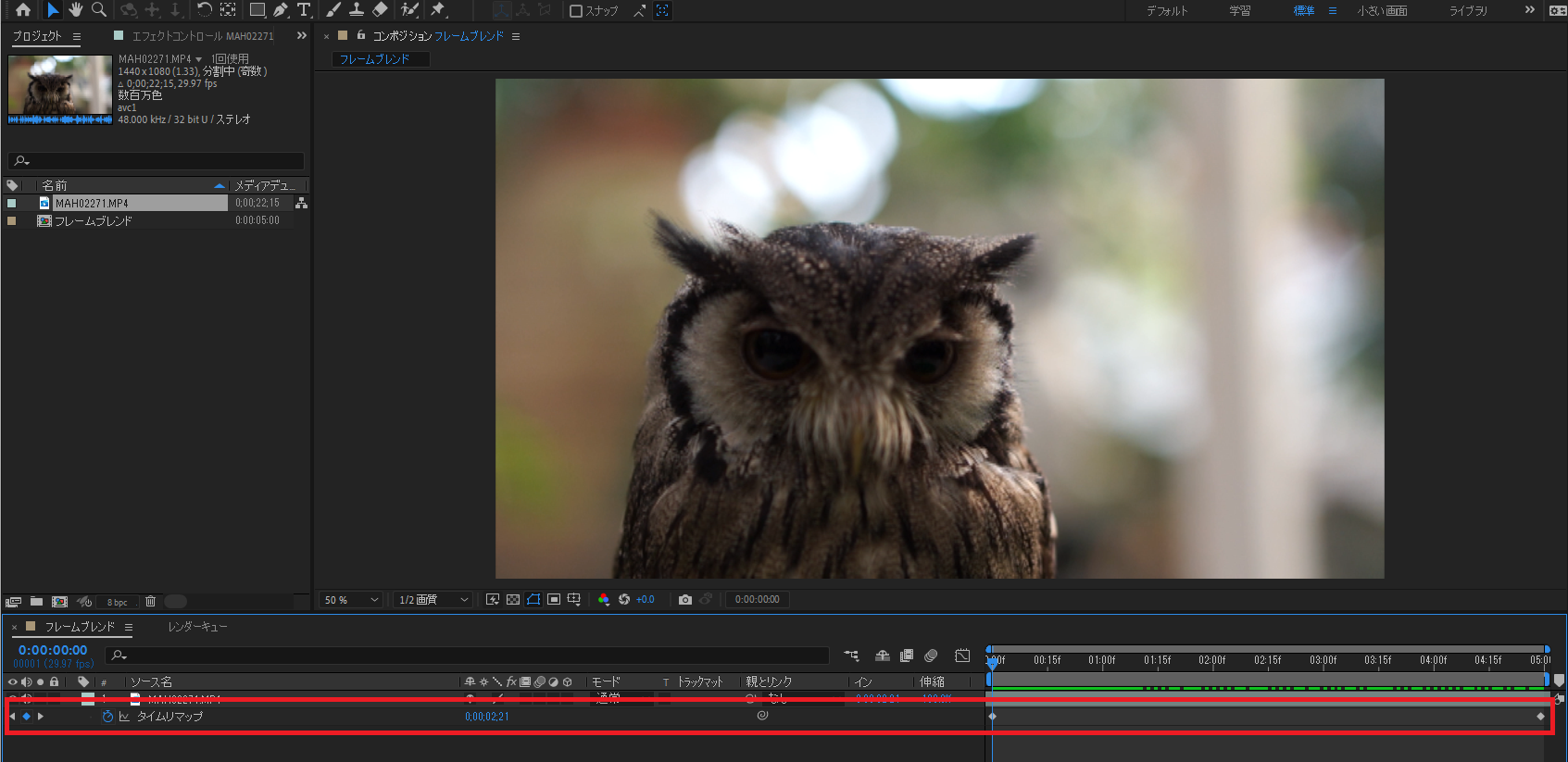
④フレームブレンドを1クリックすることでフレームミックスが適用されます。
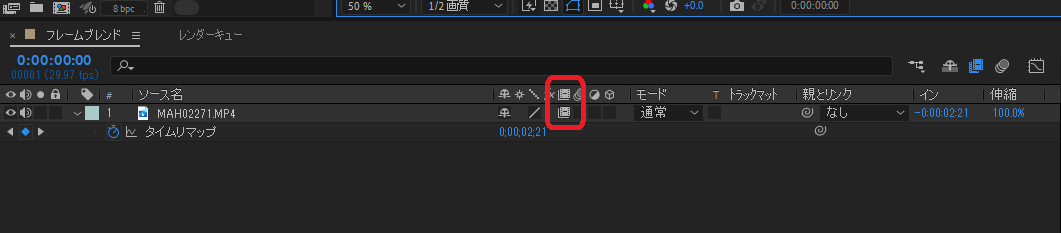
⑤もう一度クリックすることでピクセルモーションが適用されます。
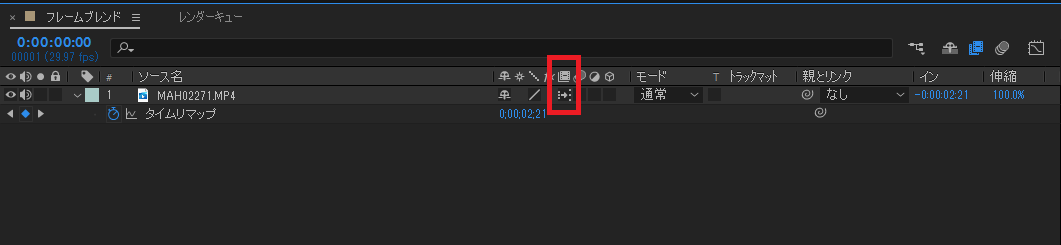
フレームミックス:
前後のフレームを混ぜたフレームを生成し補間する。
ピクセルモーション:
AIが前後のフレームを分析し、新たなフレームを生成し補間する。
滑らかさで言えば、ピクセルモーションが勝りますが、分析がうまくいかない場合に映像がゆがむことがありますので、フレームミックスでも十分だと思えばそちらを活用するようにしましょう。
今回の記事は以上となります。ご覧いただきありがとうございました。